Là những người con của thế hệ 9X, chắc hẳn nhiều người trong chúng ta vẫn lưu giữ vô số bức ảnh tuổi thơ, cũng như hàng thập kỷ ảnh gia đình, tất cả đều được cất gọn trong những chiếc hộp và album ảnh. Việc quét và số hóa ảnh cũ có thể là một công việc khó khăn nếu không có thiết bị phù hợp. Tuy nhiên, bạn hoàn toàn có thể dễ dàng số hóa ảnh phim cũ bằng điện thoại và đạt được kết quả tuyệt vời để chia sẻ kỹ thuật số. Bài viết này sẽ cung cấp cho bạn những thủ thuật và mẹo để biến những kỷ niệm cũ kỹ thành định dạng số sắc nét, sẵn sàng được lưu trữ và chia sẻ.
1. Đảm Bảo Ánh Sáng Tối Ưu Khi Scan Ảnh
Một trong những vấn đề lớn nhất khi chụp bất cứ thứ gì là có được ánh sáng chính xác. Dù bạn đang chụp ảnh hộ chiếu tại nhà bằng smartphone hay chỉ muốn chụp ảnh chân dung chuyên nghiệp, ánh sáng thường là yếu tố gây phiền toái lớn nhất. Việc quét ảnh phim cũ bằng điện thoại trong điều kiện ánh sáng tốt nhất sẽ giúp bạn đạt được kết quả tốt nhất ngay từ đầu.
Đầu tiên, hãy tắt đèn flash của điện thoại và đảm bảo mọi nguồn sáng mạnh khác xung quanh bạn cũng được tắt hoặc không gây cản trở. Nếu không, bạn sẽ chỉ thấy sự phản chiếu của chúng trong ảnh đã quét. Thứ hai, hãy tránh bóng đổ và phản chiếu tốt nhất có thể khi thiết lập không gian chụp. Bạn không muốn ánh sáng đến trực tiếp từ phía sau hoặc phía trên bạn, vì điều đó sẽ khiến bóng dáng hoặc hình ảnh phản chiếu của chính bạn xuất hiện trong kết quả ảnh quét.
Những mẹo tốt nhất về ánh sáng là sử dụng bóng đèn có màu trung tính – ánh sáng trắng, không phải ánh sáng vàng (tungsten) – trong một không gian có màu sắc sáng. Mặc dù bạn không cần chụp nền hoặc tường, nhưng màu sắc của căn phòng sẽ ảnh hưởng đến kết quả của bạn. Nếu bạn có một cửa sổ lớn và thời tiết bên ngoài trung tính, nhiều mây, hoặc nói chung là sáng, đó là điều kiện ánh sáng tốt nhất để quét ảnh cũ bằng điện thoại. Nếu bạn có bộ khuếch tán (diffuser) hoặc hộp đèn (lightbox), chúng có thể tăng cường ánh sáng phẳng, trung tính hơn nữa.
2. Căn Chỉnh Góc Chụp Thẳng Trực Tiếp
Bạn nên chụp ảnh phim thẳng trực tiếp từ trên xuống. Điều này có thể đòi hỏi sự kiên nhẫn hoặc một vài lần thử để đạt được sự hoàn hảo, nhưng nó sẽ ngăn ngừa hiện tượng cong vênh hoặc góc ảnh bị lệch trong kết quả của bạn. Đừng chụp ảnh từ phía dưới hoặc nghiêng sang một bên, nếu không bạn sẽ phải chỉnh sửa để loại bỏ sự cong vênh, điều này sẽ ảnh hưởng đến chất lượng ảnh sau này.
Hãy đặt bức ảnh phẳng nhất có thể trên một bề mặt. Tất cả các cạnh nên vuông góc với nhau. Nếu bạn không thể làm phẳng các cạnh, bạn có thể cần phải cắt ảnh sau khi quét. Mặc dù bạn có thể sửa góc bằng cách chỉnh sửa sau đó, nhưng việc đó sẽ làm giảm chất lượng đôi chút nếu bạn cần làm biến dạng kết quả để có được các góc vuông góc. Chụp đúng ngay từ đầu sẽ mang lại kết quả chất lượng cao hơn.
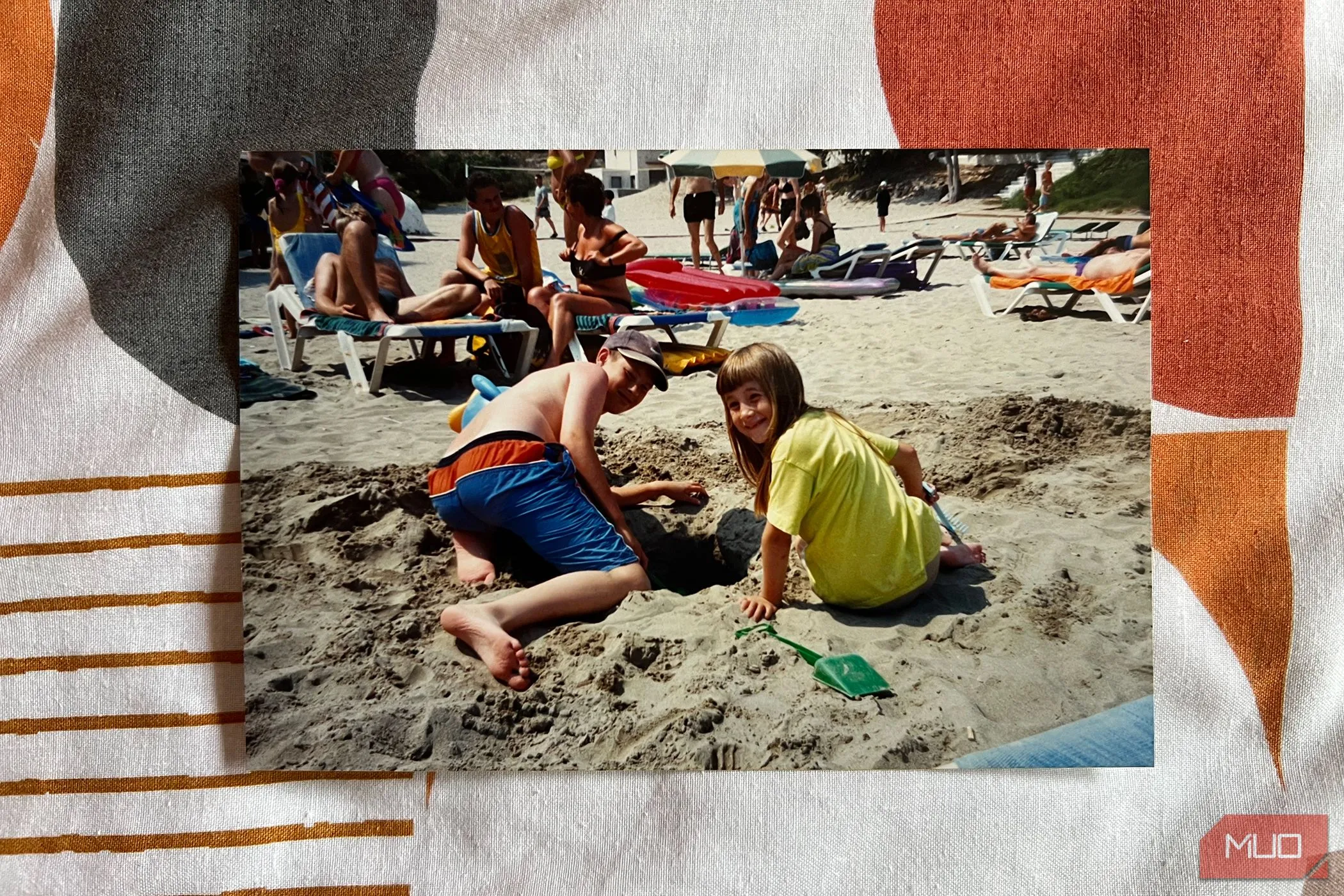 Ảnh phim cũ chụp gia đình trong kỳ nghỉ, minh họa tư thế căn chỉnh góc chụp thẳng khi số hóa bằng điện thoại.
Ảnh phim cũ chụp gia đình trong kỳ nghỉ, minh họa tư thế căn chỉnh góc chụp thẳng khi số hóa bằng điện thoại.
3. Sử Dụng Ống Kính Tiêu Chuẩn và Không Zoom
Tốt hơn hết là sử dụng một ứng dụng quét chuyên dụng thay vì chỉ dùng camera mặc định của điện thoại. Tuy nhiên, ngay cả khi sử dụng camera điện thoại, vẫn có những cách để đảm bảo kết quả tốt hơn khi số hóa ảnh phim cũ bằng điện thoại.
Hãy đặt camera của bạn ở chế độ chụp bằng ống kính tiêu chuẩn. Điều này giúp loại bỏ hầu hết các hiện tượng biến dạng ống kính quanh các cạnh, vốn có thể làm cong các đường thẳng.
Đừng sử dụng tính năng zoom trên điện thoại của bạn. Bạn sẽ không cần phải đứng quá xa bức ảnh đang quét, vì vậy zoom cũng không cần thiết. Việc zoom có thể làm méo mó bức ảnh của bạn, dẫn đến chất lượng ảnh kỹ thuật số đã quét không cao.
Tránh sử dụng chế độ Chân dung (Portrait) hoặc Macro, vì chúng có thể thêm hiệu ứng làm mờ giả tạo xung quanh các cạnh. Bạn muốn một bức ảnh có ít yếu tố bên ngoài tác động nhất để đạt được kết quả tốt nhất. Một bức ảnh chụp thẳng bằng ống kính tiêu chuẩn trong điều kiện ánh sáng tốt sẽ là lựa chọn tối ưu nhất của bạn.
4. Tận Dụng Các Ứng Dụng Scan Chuyên Nghiệp
Bạn có thể “quét” ảnh phim cũ bằng camera điện thoại của mình, nhưng có những ứng dụng quét chuyên dụng đảm bảo kết quả tốt hơn đáng kể. Với sự lựa chọn giữa các công cụ miễn phí và trả phí cho cả Android và iPhone, việc thử nghiệm một ứng dụng quét thay vì chỉ sử dụng camera điện thoại là rất đáng giá. Ngoài các ứng dụng được liệt kê dưới đây, còn có các công cụ ứng dụng khác như PhotoMyne hoặc Adobe Scan cũng có thể hoạt động hiệu quả. Bạn sẽ thấy mỗi ứng dụng có những cách chụp và định dạng lưu khác nhau. Hãy tìm ứng dụng phù hợp nhất với bạn.
iScanner
Ứng dụng iScanner có sẵn cho điện thoại iOS và Android dưới dạng ứng dụng miễn phí với các tính năng trả phí bổ sung. Mặc dù trọng tâm chính của nó là quét tài liệu, iScanner cũng hoạt động rất tốt để quét ảnh phim cũ bằng cách sử dụng cài đặt “Documents” (Tài liệu).
Sau khi chụp ảnh, bạn có thể sử dụng các công cụ chỉnh sửa và nâng cao có sẵn như công cụ chỉnh màu, Cắt (Crop), Xoay (Rotate), AI Refine (Tinh chỉnh bằng AI) hoặc Thay đổi kích thước (Size).
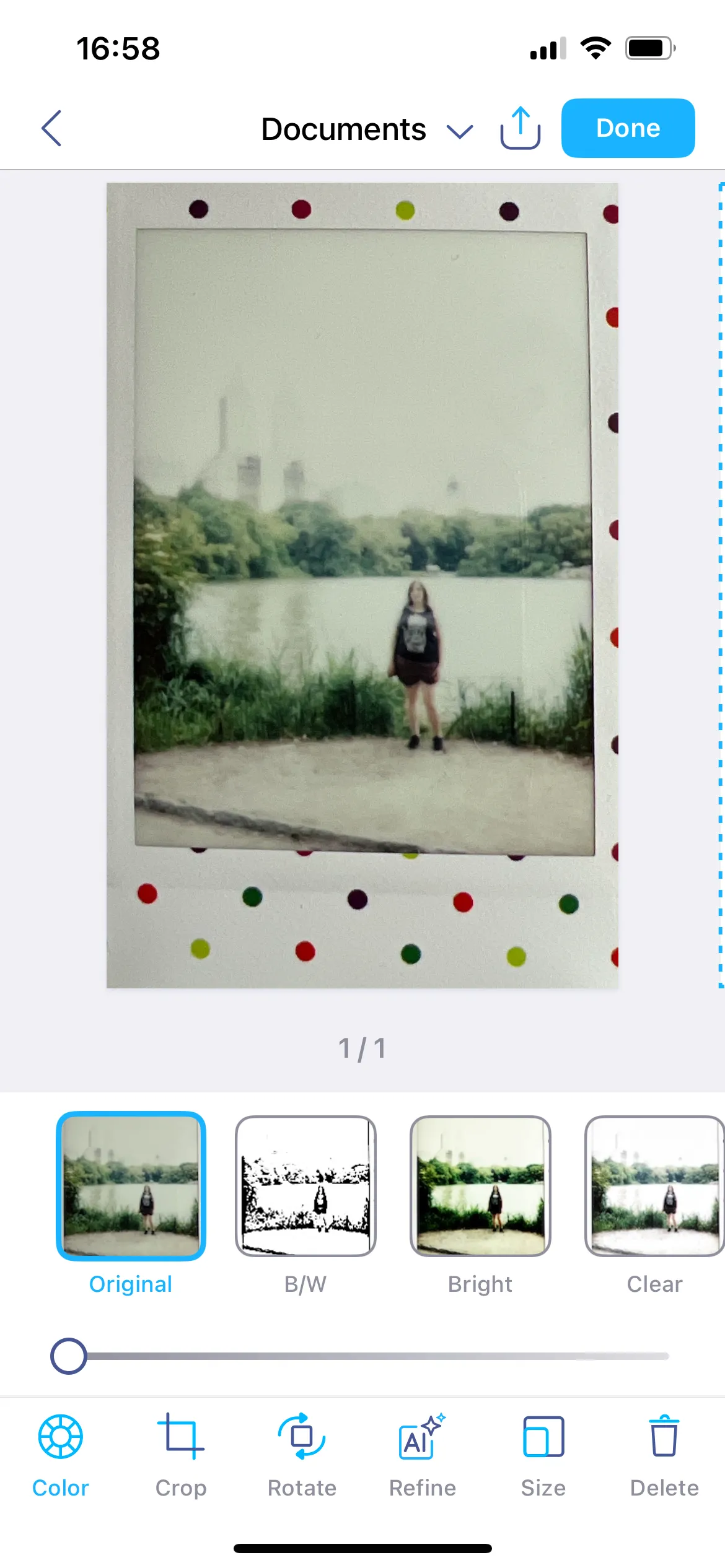 Giao diện công cụ chỉnh sửa ảnh của ứng dụng iScanner khi số hóa tài liệu hoặc ảnh cũ.
Giao diện công cụ chỉnh sửa ảnh của ứng dụng iScanner khi số hóa tài liệu hoặc ảnh cũ.
Tải xuống: iScanner cho iOS | Android (Miễn phí, có mua hàng trong ứng dụng)
Google PhotoScan
PhotoScan của Google Photos có sẵn cho cả thiết bị iOS và Android. Các tính năng của PhotoScan có thể khắc phục các vấn đề khó tránh như méo phối cảnh khi bạn chụp một bức ảnh vật lý – điều này giúp việc số hóa ảnh phim cũ bằng điện thoại dễ dàng hơn nếu bạn không thể chụp ảnh trực tiếp từ trên xuống như đã đề cập trước đó.
PhotoScan cũng có lợi thế từ việc tự động phát hiện cạnh và xoay thông minh khi bạn quét ảnh. Nó loại bỏ hiện tượng lóa và có thể ghép nối nhiều bức ảnh lại với nhau bằng kỹ thuật số nếu bạn cần chụp nhiều khung hình để có được bức ảnh đã quét. Điều này mang lại cho bạn kết quả cuối cùng tốt nhất.
Tôi thực sự ấn tượng với kết quả quét của Google PhotoScan. Tôi đã quét ảnh trong điều kiện ánh sáng kém và không trên bề mặt phẳng, nhưng ứng dụng đã xử lý hiện tượng lóa và méo mó hình ảnh, đồng thời cho phép cắt chính xác để khắc phục mọi thứ.
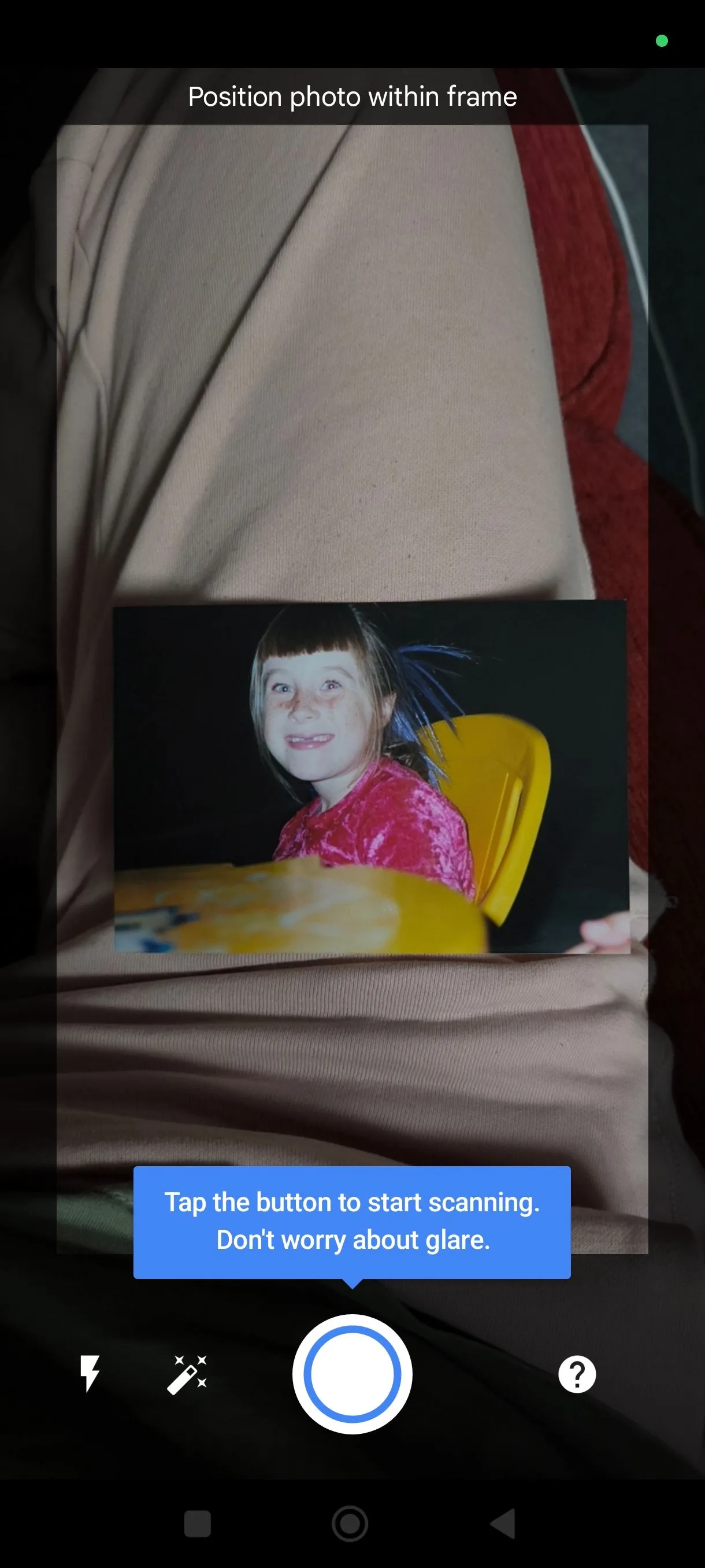 Màn hình hướng dẫn quét ảnh trước khi chụp bằng Google PhotoScan, thể hiện quy trình chụp nhiều điểm.
Màn hình hướng dẫn quét ảnh trước khi chụp bằng Google PhotoScan, thể hiện quy trình chụp nhiều điểm.
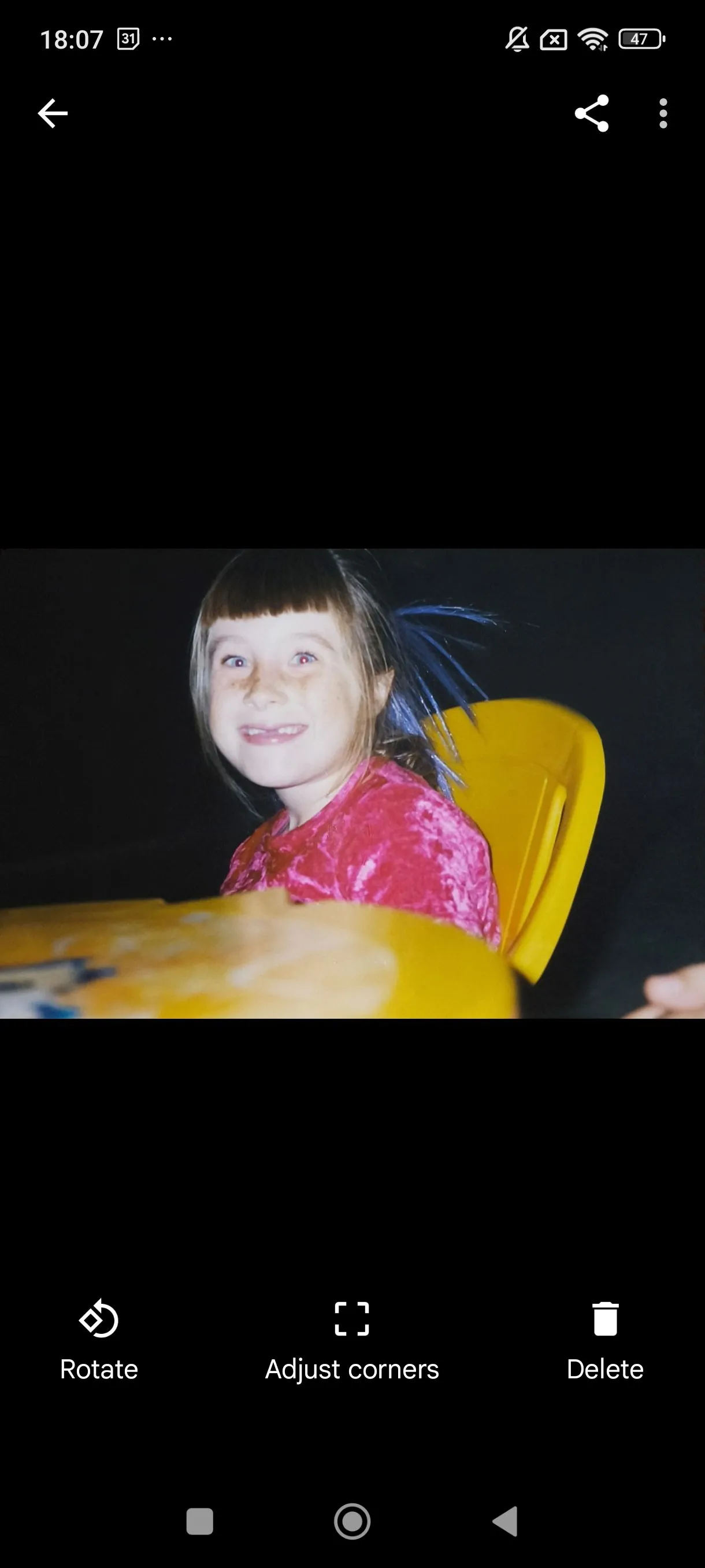 Kết quả ảnh đã được số hóa và chỉnh sửa hoàn chỉnh bằng Google PhotoScan, cho thấy chất lượng ảnh scan vượt trội.
Kết quả ảnh đã được số hóa và chỉnh sửa hoàn chỉnh bằng Google PhotoScan, cho thấy chất lượng ảnh scan vượt trội.
Tải xuống: PhotoScan cho iOS | Android (Miễn phí)
Microsoft Lens
Microsoft Lens là một ứng dụng quét khác có sẵn cho cả iOS và Android. Trong số ba ứng dụng tôi đã liệt kê, Microsoft Lens cho tôi kết quả tốt thứ hai. Mặc dù tôi không quét ảnh trong điều kiện tốt nhất – trái với lời khuyên của chính mình trong bài viết này – nhưng kết quả của ứng dụng này vẫn rất ấn tượng. Sau khi quét, bạn có thể cắt các góc rất chính xác bằng tính năng dấu chữ thập (crosshair).
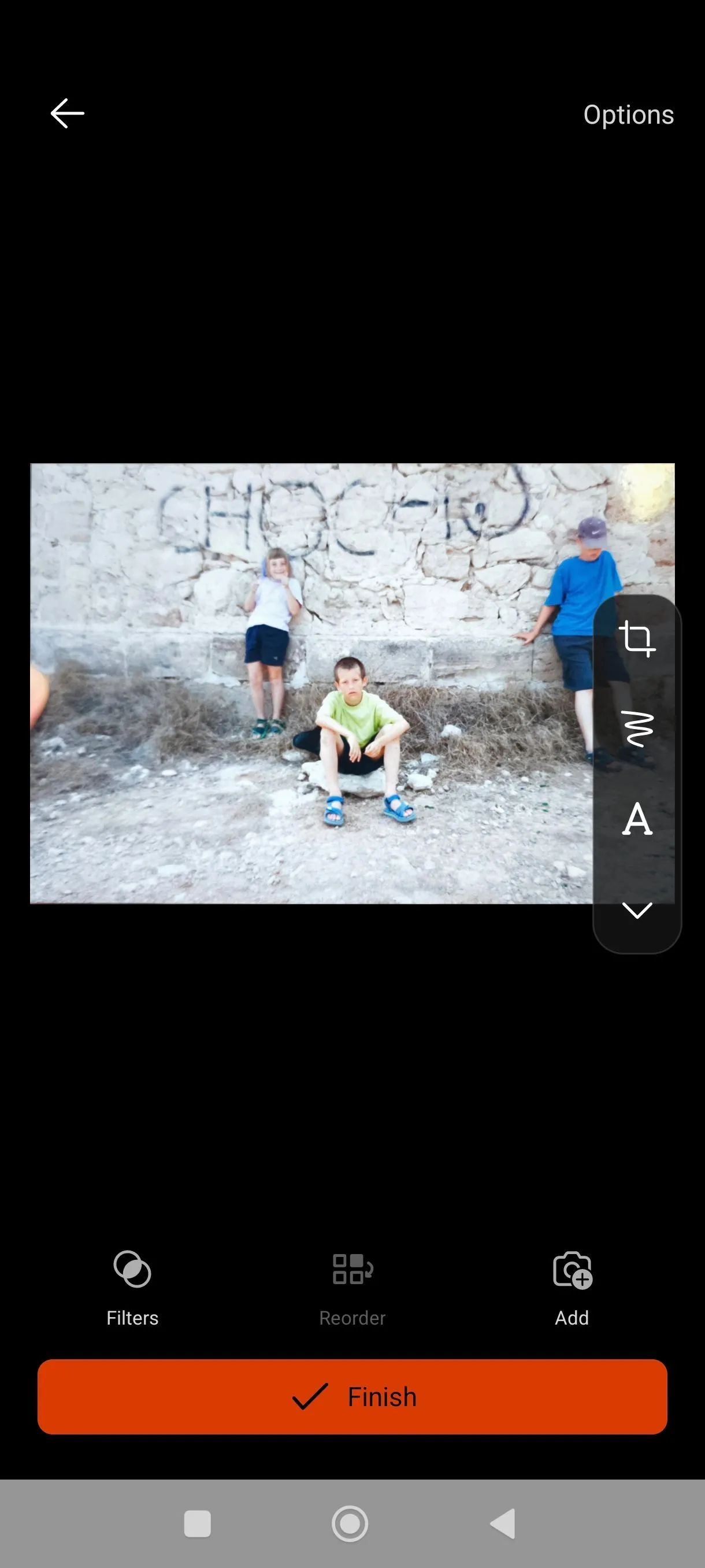 Kết quả quét ảnh hoàn chỉnh của ứng dụng Microsoft Lens, với khả năng cắt góc chính xác.
Kết quả quét ảnh hoàn chỉnh của ứng dụng Microsoft Lens, với khả năng cắt góc chính xác.
Tải xuống: Microsoft Lens cho iOS | Android (Miễn phí)
5. Chỉnh Sửa Ảnh Đã Scan Để Hoàn Thiện
Có vô số ứng dụng chỉnh sửa ảnh, với Lightroom Mobile và Snapseed đứng đầu với các tính năng chỉnh sửa ảnh mạnh mẽ. Nếu bạn muốn ghép ảnh đã quét thành một ảnh cắt dán kỹ thuật số, sử dụng các công cụ như Canva hoặc Adobe Express sẽ cung cấp nhiều tùy chọn về mẫu, nhãn dán và văn bản vui nhộn. Bằng cách sử dụng một ứng dụng chỉnh sửa ảnh chuyên dụng, bạn sẽ có thể chỉnh màu cho ảnh đã quét và nâng cao các khía cạnh như độ tương phản, độ bão hòa và độ sắc nét.
6. Số Hóa Ảnh Từ Âm Bản Phim
Trong trường hợp ảnh cũ của bạn chỉ có dưới dạng âm bản, vẫn có cách để quét chúng và có được một bức ảnh kỹ thuật số trên điện thoại của bạn. Bạn sẽ cần tìm một nguồn sáng trắng phẳng, chẳng hạn như ánh sáng từ cửa sổ vào một ngày trời sáng nhưng nhiều mây.
Tuân theo các kỹ thuật tương tự như khi chụp ảnh phim, hãy giữ dải âm bản thẳng với ống kính điện thoại của bạn và đảm bảo không có gì ngoài độ sáng phía sau khung âm bản. Sau khi bạn chụp âm bản, hãy đưa nó vào bất kỳ công cụ chỉnh sửa nào trên điện thoại của bạn, cho dù đó là Photoshop cho di động, Adobe Express, Picsart hay một trong nhiều công cụ khác.
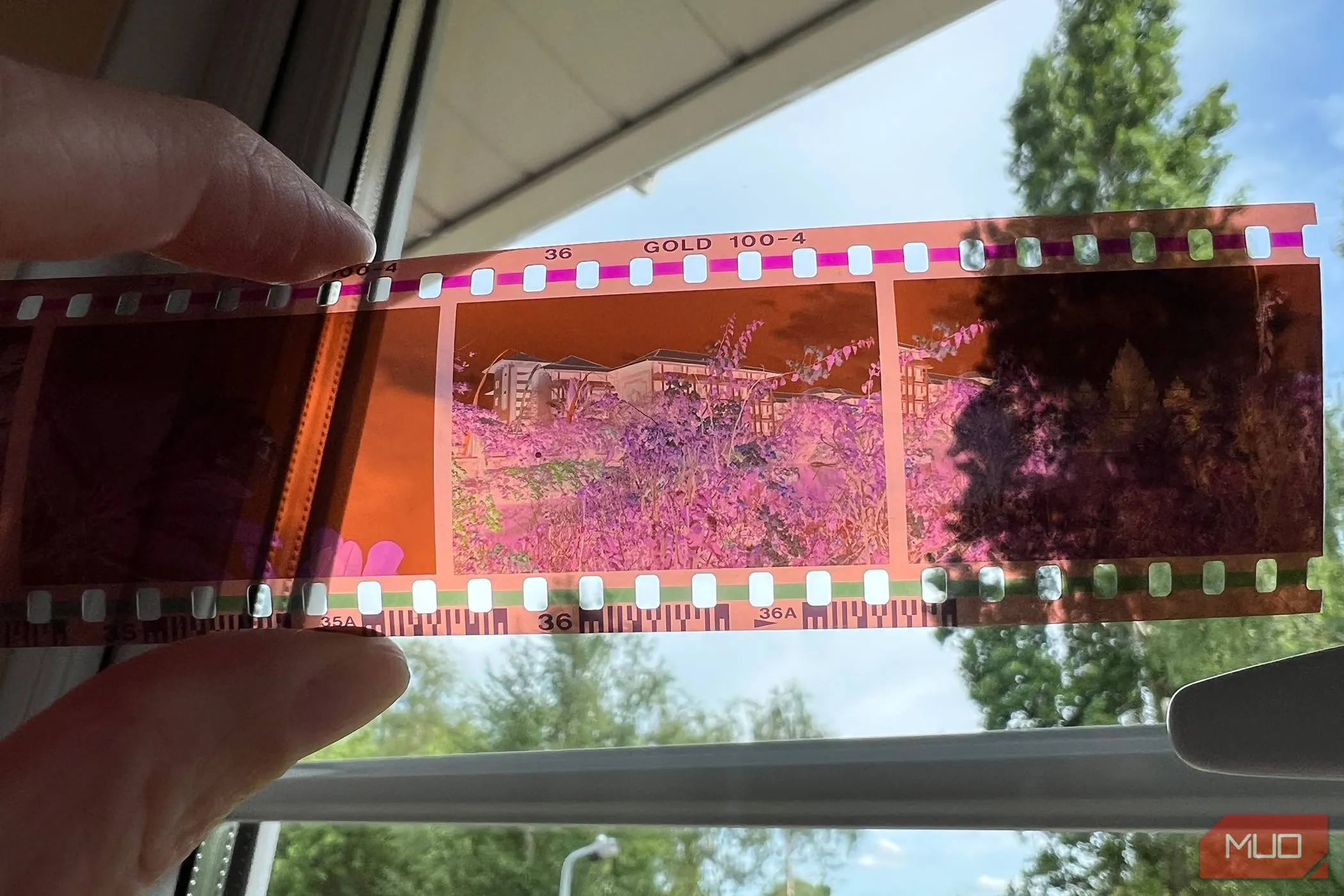 Cuộn âm bản phim cũ, minh họa cách số hóa âm bản thành ảnh dương bản trên điện thoại.
Cuộn âm bản phim cũ, minh họa cách số hóa âm bản thành ảnh dương bản trên điện thoại.
Sử dụng tính năng Đảo ngược (Invert), lật âm bản của bạn thành một bức ảnh dương bản. Bạn cũng có thể sử dụng bất kỳ ứng dụng nào có tính năng Đường cong (Curves) để đảo ngược các đường cong RGB để có kết quả tương tự. Bạn có thể phải chỉnh màu nhiều hơn so với việc chỉ quét các bản in phim.
Đừng Để Ảnh Cũ Bị Lãng Quên
Với điện thoại của mình, chúng ta thường chụp và chia sẻ gần như mọi thứ trong cuộc sống hàng ngày. Quay trở lại thời mà máy ảnh phim là chuẩn mực, thường chỉ những sự kiện lớn và khoảnh khắc quan trọng mới được chụp. Những bức ảnh trong quá khứ của chúng ta giờ đây thường bị bỏ lại trong album ảnh hoặc trong ngăn kéo bám bụi. Nhưng với công nghệ hiện đại và sự tiện lợi của một chiếc điện thoại thông minh cùng một chút kiến thức kỹ thuật, việc số hóa ảnh phim cũ bằng điện thoại trở nên dễ dàng hơn bao giờ hết. Hãy bắt tay vào biến những kỷ niệm quý giá này thành định dạng số ngay hôm nay!
Hãy chia sẻ những mẹo và kinh nghiệm của bạn khi số hóa ảnh cũ bằng điện thoại trong phần bình luận bên dưới nhé!


